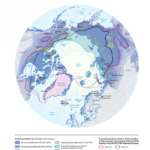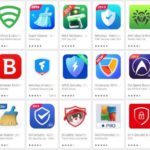Comment allumer son TV avec une Google Home
Grâce à la Google Home, il est encore plus facile d’allumer votre téléviseur avec la voix. Tout ce qu’il vous faut, c’est un Chromecast
Un téléviseur compatible HDMI-CEC
Pour utiliser cette fonction, il faut deux choses : un Chromecast et un téléviseur récent qui supporte le protocole CEC (Consumer Electronics Control). Une fois activé, ce dernier permet de contrôler le téléviseur via divers appareils HDMI. Par exemple, une console de jeu ou lecteur Blu-ray peuvent allumer le téléviseur. Dans le cas du Chromecast, il peut non seulement allumer le téléviseur mais aussi changer les sources d’entrée. Les principales marques de téléviseurs ont adopté le CEC sur leurs modèles récents. Voici sous quelle appellation vous pouvez retrouver la fonction dans les paramètres de votre TV :- AOC: E-link
- Hitachi: HDMI-CEC
- LG: SimpLink
- Loewe: Digital Link ou Digital Link Plus
- Mitsubishi: NetCommand for HDMI ou Realink for HDMI
- Onkyo: RIHD
- Panasonic: HDAVI Control, EZ-Sync ou Viera Link
- Philips: EasyLink
- Pioneer: Kuro Link
- Samsung: Anynet+
- Sharp: Aquos Link
- Sony: BRAVIA Sync, BRAVIA Link, Control for HDMI
- Toshiba: CE-Link ou Regza Link
- Ouvrez le menu Paramètres de votre téléviseur et localisez l’option CEC ;
- Activez le réglage et branchez votre Chromecast sur un port HDMI ouvert ;
- Lorsque le téléviseur est éteint, sélectionnez une vidéo ou une musique à écouter en streaming à partir de votre téléphone ;
- Appuyez sur l’icône Google Cast dans l’application et choisissez le Chromecast connecté à votre téléviseur. Ce dernier devrait s’allumer et passer automatiquement à la source d’entrée du Chromecast.
Allumer son téléviseur avec une Google Home ou Home Mini
Vous pouvez oublier complètement le téléphone et la télécommande et utiliser une enceinte Google Home ou Home Mini pour allumer et contrôler votre téléviseur. Il suffit pour cela prononcer l’une des commandes suivantes : « Ok Google » ou « Dis Google » puis : « Active le/mon téléviseur », « Active le/mon <nom de l’appareil> » ou bien « Allume/la/ma télé», « Allume le/mon <nom de l’appareil> ». Une fois le téléviseur allumé, vous pouvez utiliser votre Google Home pour contrôler le Chromecast à la voix voix, par exemple pour lancer une série ou un film sur YouTube ou Netflix, diffuser de la musique via Google Play Music. Vous pouvez également lire, mettre en pause, arrêter et contrôler le volume à la voix. Une autre nouvelle fonctionnalité réduira automatiquement le volume de Chromecast pendant que vous parlez à la Google Home. Une autre possibilité, éteindre certains téléviseurs à l’aide de Google Home. La procédure est la même que pour l’allumage : « Ok Google » ou « Dis Google » puis : « Désactive le/mon téléviseur », « Désactive le/mon <nom de l’appareil> » ou bien « Éteins /la/ma télé », « Éteins le/mon <nom de l’appareil> ». Source: ]]>
]]>